谷歌浏览器要怎么下载离线包_谷歌离线包下载方法!
 2022/06/02
2022/06/02
 1645
1645
想必大家都应该了解并知道谷歌浏览器吧,谷歌浏览器真是一款非常便捷好用的 软件,但是你们知道怎么下载谷歌浏览器的离线包吗?不清楚的朋友可以去下文学习一下谷歌浏览器(GoogleChrome)下载离线包的具体操作步骤哦。
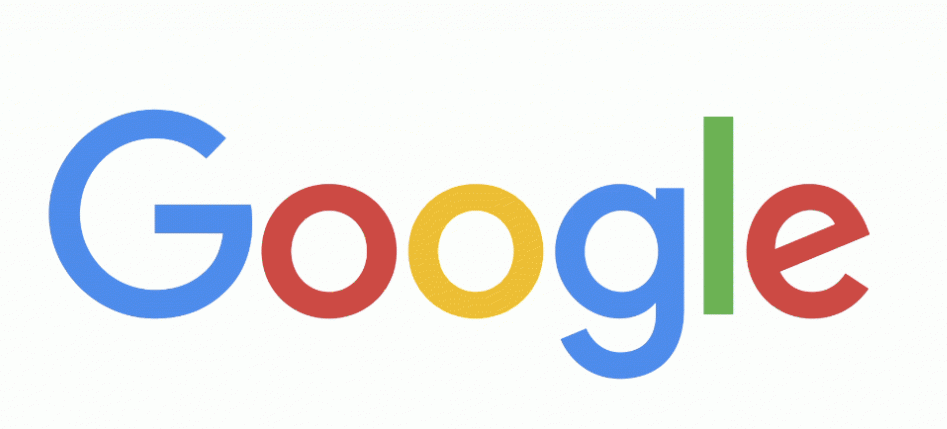
想要下载谷歌浏览器的离线安装程序?接下来就教您如何下载谷歌浏览器离线安装程序
每次重装电脑后,第一件事就是前往本站下载安装程序,相信Google浏览器也是许多人平常工作或日常使用的首选,除了长久以来过度占用硬件资源的问题,其实在速度、安全性或扩充功能上也都可圈可点。大家应该知道即使从官网下载安装程序,但安装过程仍必须保持网络连线,这么做的好处是可确保使用者取得的浏览器为最新版,当然在安装时也能收集一些使用者记录,例如安装日期、系统信息或中途发生错误的原因。
有越来越多的软件安装程序都是采用安装时开始下载文件的作法,就我所知除了能让使用者更快进入安装画面(毕竟是先下载一个小程序,安装过程才开始下载完整文件),应该也能避免程序被修改或「加料」的问题。只是任何方法都有好有坏,如果安装过程没有网络连线的话就无法正常安装GoogleChrome。
其实Google也有提供GoogleChrome离线安装程序,可从官方站点免费下载,但没有明确标示,一般使用者可能不容易发现,那么离线版Google浏览器安装程序有什么好处呢?如果你的环境并不提供网络连线,或者必须一次安装多台机器,离线版就能够更快完成工作,缺点是文件会稍大一些(大约50MB),而且有可能会有版本过时的问题,不过安装后依然可以从浏览器进行更新升级。
本文会教大家如何从本站获取「离线版安装程序」,除了稳定版(Stable)也有Beta、Dev或Canary各频道的离线安装程序,从本站下载也相对安全,也不用从来路不明的网站来源取得软件安装程序而提心吊胆。
使用教学
1、从GoogleChrome说明的「下载及安装GoogleChrome」页面可以看到「在离线状态下安装Chrome」的说明,点选后展开详细信息。
2、从说明中点选「下载Chrome替代版安装程序」连接后返回主页面。
3、这时候再从本站下载GoogleChrome浏览器就会是「离线安装版」,如果你出现的是英文界面可从最底部右下角切换为繁体中文。
从安装程序的大小就能知道是「一般下载版」或「离线安装版」,离线安装程序大约在50MB左右大小,文件名称里会有一个Standalone。
4、你可以直接从本站直接下载最新版的离线版本
从连接中可以看到,最后面只要加上standalone并将参数设定为1就能将完整版下载到你的电脑,安装过程不需要任何网络连接,也不用担心网络速度过慢或不稳定而无法安装。
要注意的是GoogleChrome不再提供32位版本的浏览器,目前仅有64位版可供下载。
chrome下载站推荐值得一试的三个理由:
1、GoogleChrome离线安装程序,无须网络环境也可安装
2、提供Stable、Beta、Dev和Canary各频道版本
3、修改下载网址加入standalone即可获取离线安装程序
根据上文为你们描述的谷歌浏览器(GoogleChrome)下载离线包的详细步骤,你们是不是都明白了呀!

谷歌浏览器金丝雀版v102.0.4973.0
下载安装教程
查看更多>>
 29778
29778
 2022/05/31
阅读
2022/05/31
阅读
 2486
2486
 2022/05/31
阅读
2022/05/31
阅读
 1906
1906
 2022/05/31
阅读
2022/05/31
阅读
 1645
1645
 2022/06/02
阅读
2022/06/02
阅读
 1469
1469
 2022/06/02
阅读
2022/06/02
阅读
使用方法指南
查看更多>>
 8066
8066
 2022/06/01
阅读
2022/06/01
阅读
 5886
5886
 2022/05/31
阅读
2022/05/31
阅读
 2149
2149
 2022/06/01
阅读
2022/06/01
阅读
 1802
1802
 2022/06/01
阅读
2022/06/01
阅读
 1357
1357
 2022/06/01
阅读
2022/06/01
阅读
谷歌浏览器专题
查看更多>>
 2132
2132
 2022/05/31
阅读
2022/05/31
阅读
 1954
1954
 2022/05/31
阅读
2022/05/31
阅读
 1759
1759
 2022/05/31
阅读
2022/05/31
阅读
 1413
1413
 2022/05/31
阅读
2022/05/31
阅读
 1163
1163
 2022/05/31
阅读
2022/05/31
阅读



